タグ追従ステップ配信とは
・配信後に付与される「自動付与タグ」により、複雑な配信スケジュールを組むことができます。
・ 1回の配信で複数のタグを付けることができます(「自動タグ付与」「配信時にタグを付与する」の2つのタグ付与機能がある)
・ 「自動タグ付与」で付与されたタグをお友だちに付与することで、配信ステップの途中から配信させることができます。
・ 複数のBOTで共通のステップを組むことができます。
・ 新規のステップを、間に割り込みさせることができます。
・ タグ追従ステップで作成する「自動付与タグ」は作成後に変更できません。(配信スケジュールが変わってしまうため)
・ 同タイミングに配信する場合、3通までで1通分の配信としてカウントされます。
・ タグ追従メッセージのシナリオは全BOTで最大 100件まで作成できます。
タグ追従ステップ配信をセットする方法
①管理画面にログインし、左サイドメニュー『メッセージ』→『タグ追従ステップ配信』をクリックします。
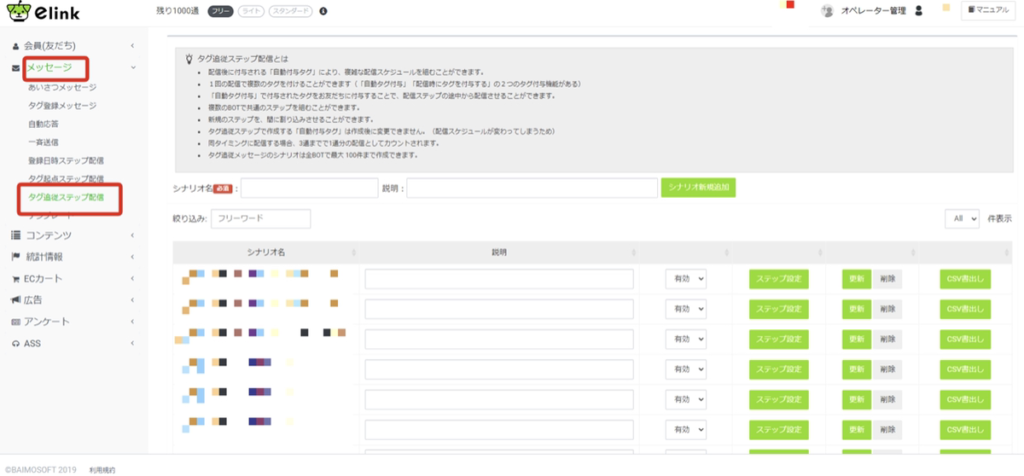
②『シナリオ名』を入力し、『シナリオ新規追加』をクリックします。
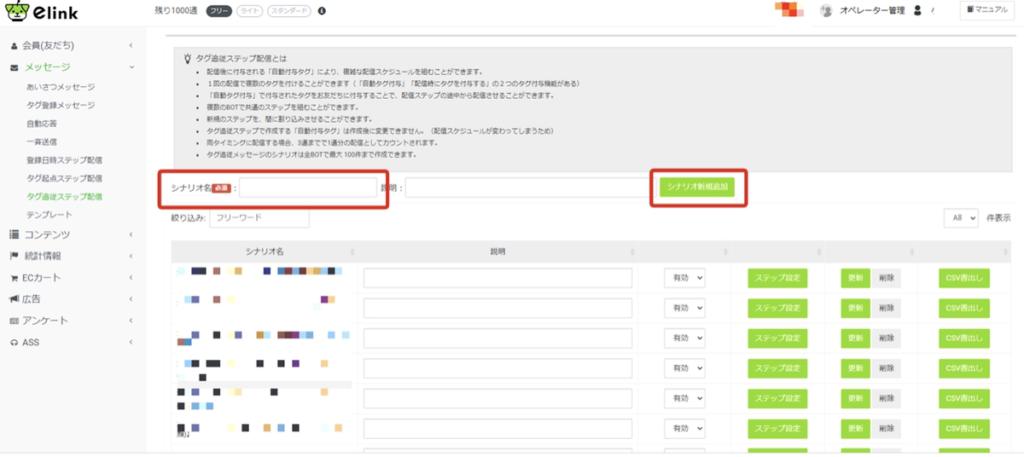
③②で作成したシナリオの、『ステップ設定』をクリックします。
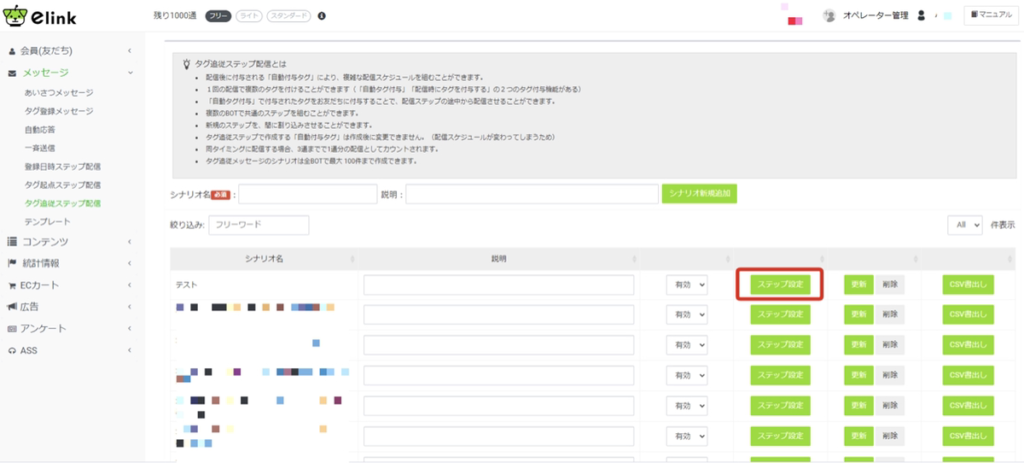
④『新規追加』をクリックします。
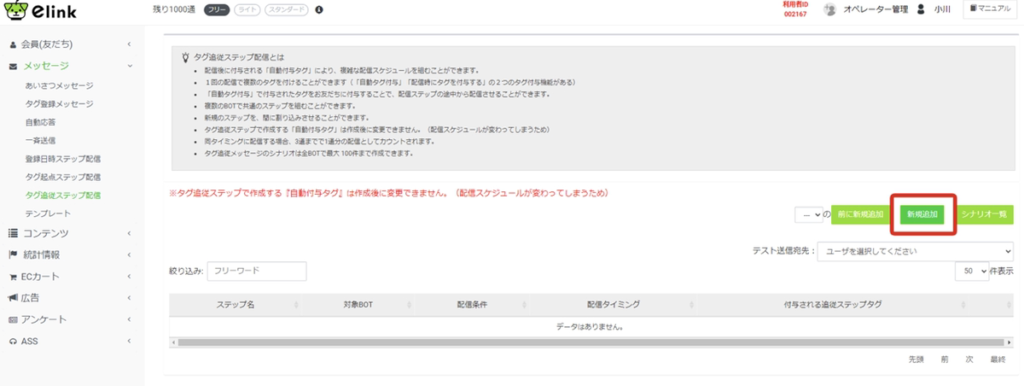
⑤必須項目を入力します。
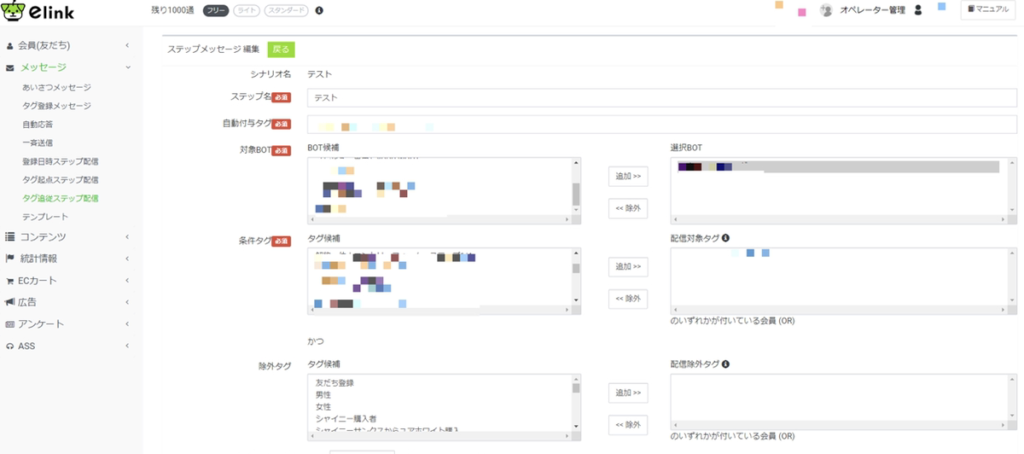
⑥配信タイミングを入力します。
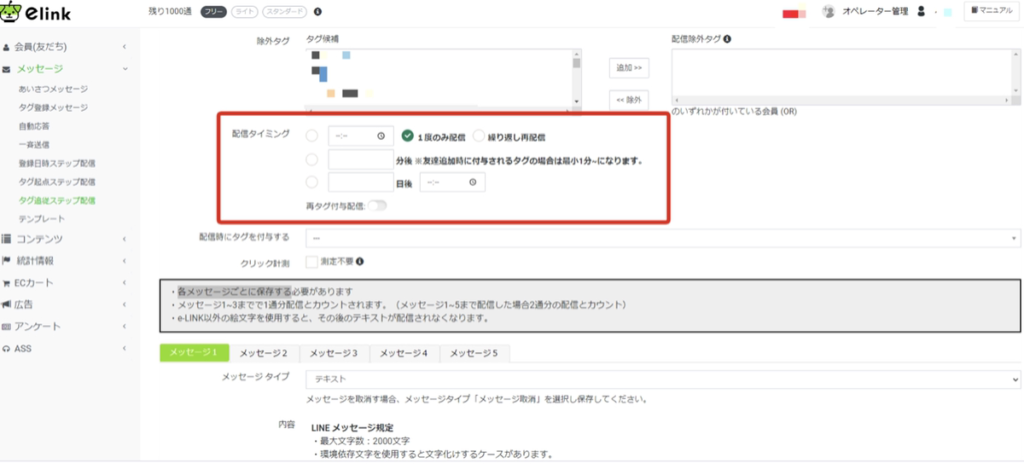
⑦『メッセージタイプ』を選択し、『メッセージ保存』で完成です。複数ステップを組む場合は同様に作成していきましょう。
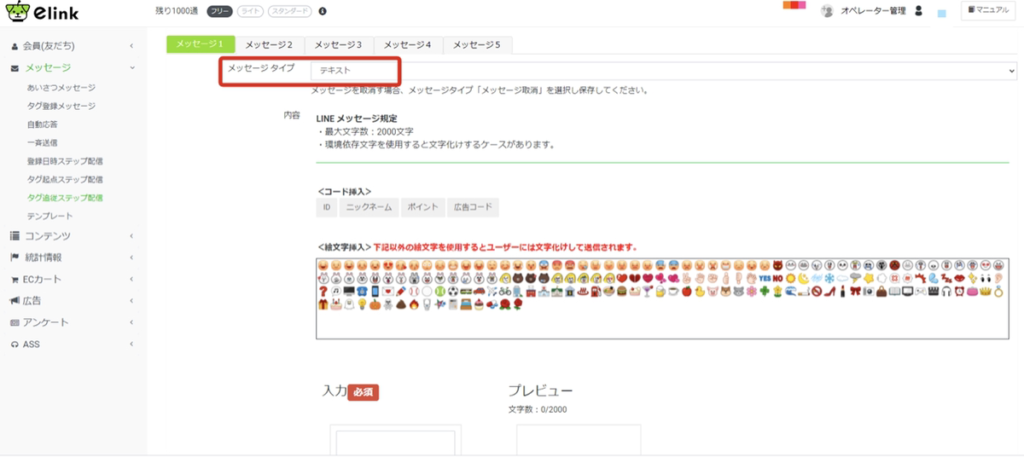
参照:メッセージタイプの種類
ステップ配信が飛んでいるかの確認ステップ配信が飛んでいるかの確認方法
elink管理画面にログインし、『メッセージ』をクリックします。
①②③パターン確認方法があります。
①『登録日時ステップ』から『配信実績CSV』クリック後に配信数を確認する事ができます。
②『タグ起点ステップ』から『CSV書出し』クリック後に配信数を確認する事ができます。
②『タグ追従ステップ』から『CSV書出し』クリック後に配信数を確認する事ができます。
タグ起点ステップで出来る事
・タグ付与のタイミングを起点とし、ステップ配信の設定が可能です。
・配信時にタグを付与する事で、別のシナリオを配信する事が可能です。
設定方法
①elink管理画面にログインし、『メッセージ』をクリックします。
②『タグ起点ステップ配信』をクリックします。
③『シナリオ追加』をクリックします。
④必須項目を入力し、対象BOTを追加、条件タグを選択し『作成』を押します。
シナリオ名:ユーザーからは見えません。
対象BOT:複数選択可能です。
条件タグ:条件タグが付与されたタイミングがステップの起点日時となります。
タグ候補:配信を除外することが出来ます。
例)Aのタグが付与されたらタグ起点ステップがスタートし、Bのタグが付与されている人にはステップは配信されない。
⑤シナリオが登録されたら『ステップ設定』をクリックします。
⑥『新規追加』をクリックします。
⑦『配信タイミング』を選択します。
『配信時にタグを付与する』にて、シナリオ連携や配信時にタグを付与することも可能です。
※再タグ付与はOFFだと1回のみのタグ付与、ONにすると再度タグ付与される仕様になります。
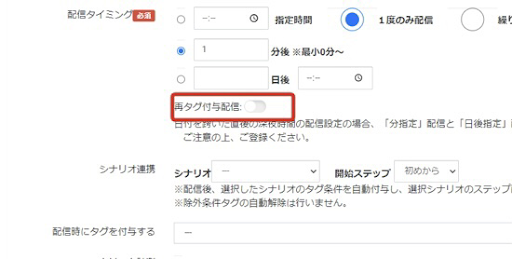
⑧『メッセージタイプ』を選択し作成後、『メッセージ保存』で完成です。
※文字化けするので「①」「❶」は使用しないでください。
登録日時ステップ
友だち全員に向けたステップメッセージを配信します。あらかじめ登録しておいた複数のシナリオを設定した配信タイミングで自動配信します。
例)友だち全員にお得な情報を配信したい。
タグ起点ステップ
配信条件タグは1つのみで、除外条件タグはAND条件のステップメッセージを配信します。あらかじめ登録しておいた複数のシナリオを設定した配信タイミングで自動配信します。
例)『友達登録タグ』が付与された時を起点とするが『メルマガ購読者タグ』は除く配信をしたい。
タグ追従ステップ
配信条件タグと除外条件タグは、複数選択可能でOR条件のステップメッセージを配信します。ステップメッセージ1通ごとに除外条件タグの設定が可能です。あらかじめ登録しておいた複数のシナリオを設定した配信タイミングで自動配信します。
例)購入するまでステップを配信して「購入」タグが付与された人にはステップを配信しない。
各アカウントで別々のステップメールを送る場合はどのように設定すれば宜しいでしょうか?elink管理画面にて各アカウント(BOT)を選択し、様々なステップ設定が可能です。ステップ配信にも種類があるので各ステップメッセージの違いを見て配信したいステップの設定をしましょう。
elink管理画面左上部にて各アカウント(BOT)を切り替えできます。
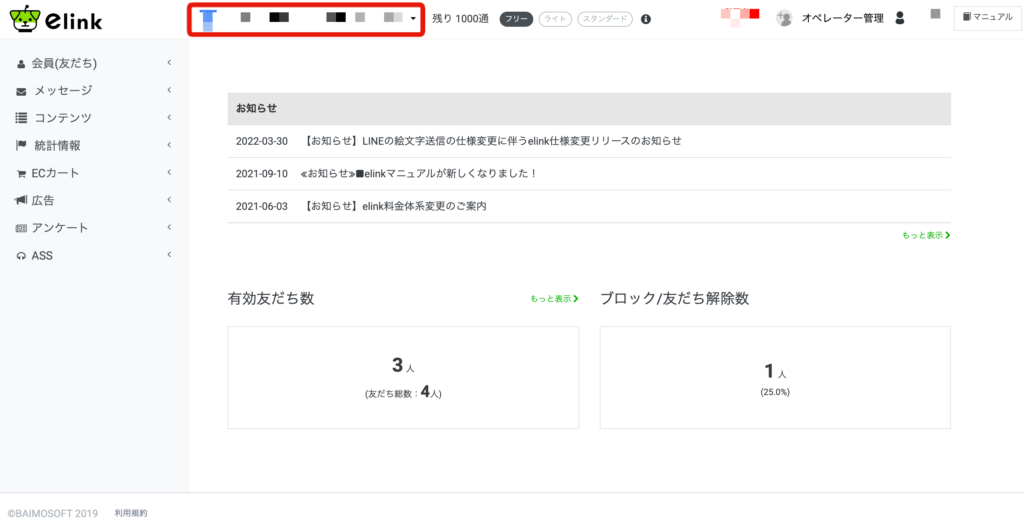
①elink管理画面にログインし、『メッセージ』をクリックします。
②『タグ起点ステップ配信』をクリックします。
③『シナリオ追加』をクリックします。
④必須項目を入力し、対象BOTを追加、条件タグを『友だち登録』に選択し『作成』を押します。
シナリオ名:ユーザーからは見えません。
対象BOT:複数選択可能です。
条件タグ:条件タグが付与されたタイミングがステップの起点日時となります。
タグ候補:配信を除外することが出来ます。
例)Aのタグが付与されたらタグ起点ステップがスタートし、Bのタグが付与されている人にはステップは配信されない。
⑤シナリオが登録されたら『ステップ設定』をクリックします。
⑥『新規追加』をクリックします。
⑦『配信タイミング』を選択します。
『配信時にタグを付与する』にて、シナリオ連携や配信時にタグを付与することも可能です。
⑧『メッセージタイプ』を選択し作成後、『メッセージ保存』で完成です。
※文字化けするので「①」「❶」は使用しないでください。
